Publicitate
 Tomboy este un luând notă aplicația pentru Linux 5 mici note adezive utile pentru LinuxPoate aveți obiceiul de a lipi mici bucăți galbene de note pe toată masa doar pentru a vă reaminti să faceți o anumită sarcină. Stop! Fa-ti notele pe Linux. Citeste mai mult care se livrează cu Gnome pe majoritatea desktop-urilor Linux. Totuși, Tomboy nu se limitează doar la desktop-urile Linux, există versiuni disponibile și pentru Windows și Mac. Notele Tomboy este una dintre aplicațiile mai bune de luare a notelor, din simplul motiv că este simplu de utilizat, face un singur lucru și face bine - luând note.
Tomboy este un luând notă aplicația pentru Linux 5 mici note adezive utile pentru LinuxPoate aveți obiceiul de a lipi mici bucăți galbene de note pe toată masa doar pentru a vă reaminti să faceți o anumită sarcină. Stop! Fa-ti notele pe Linux. Citeste mai mult care se livrează cu Gnome pe majoritatea desktop-urilor Linux. Totuși, Tomboy nu se limitează doar la desktop-urile Linux, există versiuni disponibile și pentru Windows și Mac. Notele Tomboy este una dintre aplicațiile mai bune de luare a notelor, din simplul motiv că este simplu de utilizat, face un singur lucru și face bine - luând note.
Întotdeauna am crezut că aplicațiile care iau notițe ar trebui să fie simple aplicații minime nude. Cu cât sunt mai multe caracteristici, cu atât este mai probabil să vă distrageți în timp ce creați note. Nu aveți nevoie de formatare și de etichete și categorii. De cele mai multe ori tot ce vrei este să arhivezi un gând sau o sarcină la care trebuie să te întorci mai târziu. Tomboy notează asta foarte bine!
De multe ori schimb între Windows și Linux pe computerul de acasă și apoi folosesc și un alt computer la locul de muncă și nu știi niciodată când ai notat ceva rapid. Așa că îmi place să am acces la toate notele mele tot timpul indiferent de computer sau sistem de operare pe care îl folosesc. Adesea este prea târziu și înfrânge scopul de a lua note dacă trebuie să amânați adăugarea lor până când vă aflați pe computerul „drept”.
Așadar, am metoda mea homebrew de sincronizare a notelor Tomboy în sistemele de operare și pe diferite computere, ceea ce cred că merită să le împărtășesc aici. Nu există nimic atât de special în privința tehnicii. Tot ce folosește este unele încorporate în funcțiile Tomboy și instrumentul nostru de sincronizare preferat dropbox. Iată pașii pentru realizarea unei sincronizări perfecte:
- Faceți clic dreapta pe pictograma Tomboy din tavă sau panou și alegeți preferinţe. În fereastra de dialog care se deschide, trebuie să ne asigurăm că adăugarea serviciului de sincronizare a directorilor locale este activată sub Adăugați ins tab.
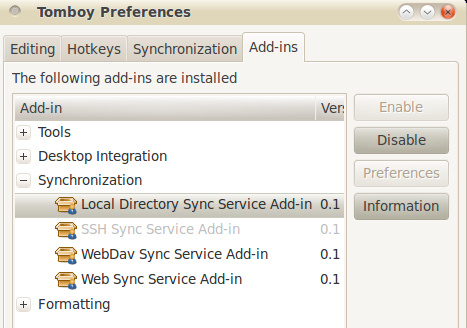
- În continuare, vom configura Tomboy pentru a sincroniza toate notele cu un director local. Acest lucru se realizează prin intermediul sincronizare tab. Alege Folder local ca serviciu și apoi alegeți folderul pe care doriți să îl sincronizați (permiteți-l să îl numim tomboy). Aceasta este partea esențială. Fie doriți să creați un folder nou în folderul Dropbox, fie puteți crea un link simbolic la folderul selectat în acest pas din folderul Dropbox. În ambele cazuri, ceea ce avem nevoie este să sincronizăm folderul pe care îl alegeți în acest pas prin Dropbox.
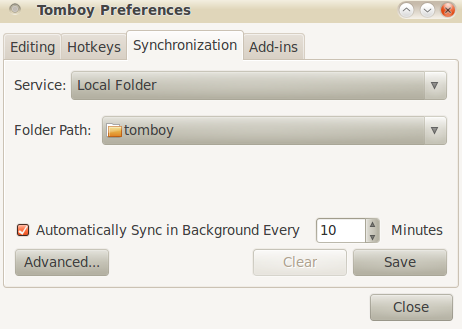
- Suntem aproape gata. Avem configurarea Tomboy pentru a sincroniza notele cu Dropbox. Acum trebuie doar să le primim (ca să zic așa) din cealaltă parte. Cealaltă parte ar putea fi un sistem de operare diferit pe același computer sau un computer total diferit.
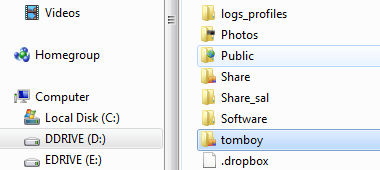
- Nu trebuie decât să repetați pașii de mai sus: Instalați Dropbox și sincronizați pentru a obține folderul Tomboy de pe acest nou computer. Deschideți preferințele Tomboy de pe noul computer și spuneți-i să se sincronizeze cu folderul de note din folderul Dropbox. Lăsați-l să sincronizeze și să voila, puteți vedea acum notele pe care le-ați creat pe celălalt computer.
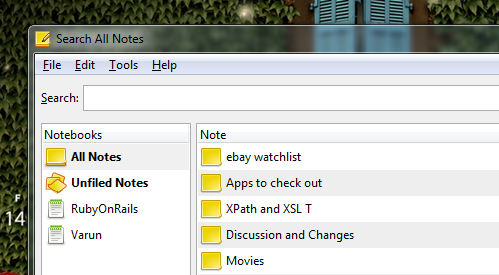
Câteva puncte de remarcat
- Deși nu este necesar într-un caz tipic, puteți obține aproape sincronizări în timp real dacă reduceți intervalul de sincronizare în timp ce configurați sincronizarea.
- În versiunile mai noi de Ubuntu, Ubuntu One poate sincroniza automat notele Tomboy. Deci, dacă aveți nevoie de sincronizarea pe computere care rulează numai Ubuntu, atunci veți fi salvat multă configurație, urmând Ubuntu One way.
- Pentru a instala Tomboy pe Windows, aveți nevoie .NET framework 3.5 și gtk-ascuțite instalat înainte de a putea instala Tomboy.
- Puteți înlocui Dropbox cu oricare dintre instrumentele dvs. de sincronizare preferate, iar restul pașilor ar trebui să rămână aceiași. De asemenea, puteți partaja notele dvs. cu alți utilizatori, prin partajarea „notițe”Folder cu orice alt utilizator Dropbox.
În general, tehnica funcționează perfect. Singurul lucru pe care mi-aș dori să-l pot face a fost să accesez și notele de pe un dispozitiv mobil. Am putea utiliza folderul public Dropbox pentru acces doar în citire, dar notele nu sunt stocate în text simplu și nu pot fi citite ca atare fără aplicația Tomboy. Dacă vă puteți gândi la o modalitate de a face acest lucru, împărtășiți-o cu noi în comentarii!
Care este aplicația dvs. care ia notele preferate? Cum vă sincronizați notele?
Sunt Varun Kashyap din India. Sunt pasionat de calculatoare, programare, internet și tehnologiile care le conduc. Îmi place programarea și deseori lucrez la proiecte în Java, PHP, AJAX etc.